
Bei dieser Gelegenheit erklären wir, wie Sie eines davon erstellen können, damit Sie es später in Ihrem WordPress-Panel veröffentlichen können und dort den Benutzern zur Verfügung stehen. Sie können dies ganz einfach über MailerLite tun (wo Sie ein kostenloses oder kostenpflichtiges Konto haben können) und Sie werden sehen, dass Sie damit sehr gute Ergebnisse erzielen werden.
Contents
Wie können Sie MailerLite auf Ihrem WordPress installieren?
Viele der Funktionen, die MailerLite einfach macht, können über WordPress auf Ihre Website hochgeladen werden. Beispielsweise können die Formulare dort auf zwei Arten platziert werden, einerseits gibt es den traditionellen Weg, nämlich durch die Installation des Plugins, während es auch mit einem API-Schlüssel, der zu Ihrem Konto der besagten Plattform generiert wird, bezahlt werden kann Aufmerksamkeit und lernen.
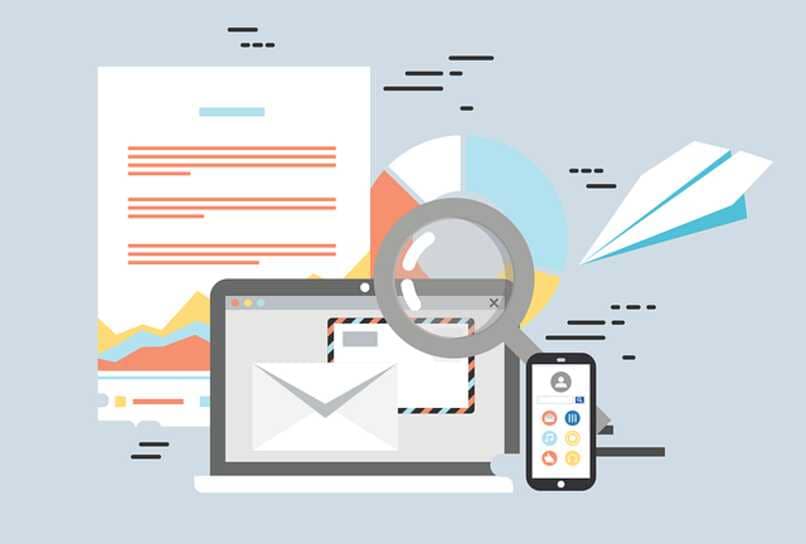
Manuelle Plugin-Installation
Geben Sie Ihr WordPress vom PC aus ein und suchen Sie in der linken Seitenleiste den Abschnitt mit der Angabe „Plugin“ unten und klicken Sie im Dropdown-Menü, das dort angezeigt wird, auf „Neu hinzufügen “, um die Seite zu laden. Geben Sie nun MailerLite in die Suchleiste ein und sie laden verwandte Plugins, wählen Sie das von dieser Plattform erstellte aus und klicken Sie darauf. Wenn Sie es gefunden haben, klicken Sie, um es zu installieren, und klicken Sie dann auf Aktivieren.
Wie füge ich den API-Schlüssel hinzu?
In der linken Seitenleiste gehen Sie zum Abschnitt MailerLite und drücken darauf. Dort werden Sie aufgefordert, einen API-Code oder -Schlüssel einzugeben, der intern von der Plattform generiert wird . Um es zu haben, müssen Sie zu Ihrem MailerLite-Konto gehen und in der rechten Ecke der grünen Leiste befindet sich ein Dreieck (neben Ihrem Profilsymbol).
Wenn Sie dort drücken, wird ein Dropdown-Menü mit mehreren Optionen angezeigt. Sie müssen auf die Integrationen klicken, in denen viele Alternativen geladen werden. Wählen Sie also Entwickler-API (erscheint am Anfang). Dann erscheint der API-Schlüssel in einem rechteckigen Feld, an dessen Ende Sie die Schaltfläche Kopieren sehen, wählen Sie ihn aus, damit Sie später wieder zu Ihrem WordPress zurückkehren und ihn dort einfügen können.

Was muss man tun, um MailerLite in WordPress zu konfigurieren und Formulare erstellen zu können?
Damit Sie alle Plugin-Designs, Formulare und andere Aktivitäten, die Sie auf der MailerLite-Plattform ausführen, in Ihr WordPress hochladen können, gibt es einen äußerst einfachen Prozess, der Ihnen bei der Durchführung dieser Aufgabe hilft. Als Nächstes zeigen wir eine Reihe von Schritten an, damit Sie dies problemlos tun können.
- Öffnen Sie zunächst WordPress auf Ihrem Computer
- Suchen Sie dann im Menü auf der linken Seite nach dem Plugin-Bereich
- Wenn Sie dort klicken, sollten Sie auf Neu hinzufügen klicken
- Dann müssen Sie nach MailerLite suchen , um Zugriff auf das zu haben, was Sie dort erstellt haben
- Zum Schluss müssen Sie nur noch sicherstellen, dass es für diese Plattform entwickelt wurde, und das war’s, damit Sie jedes gewünschte Formular oder Plugin in Ihr WordPress hochladen können
Wie können Sie Ihr MailerLite-Formular erstellen und zu Ihrem WordPress hinzufügen?
Das Verfahren zum Erstellen der Formulare, um sie in WordPress hinzuzufügen, ist etwas langwierig, aber wenn Sie die Empfehlungen und Anweisungen befolgen, die wir Ihnen geben, werden Sie dabei erfolgreich sein. Um loszulegen, benötigen Sie ein registriertes MailerLite-Konto oder Sie können ganz einfach und schnell ein kostenloses Konto erstellen.

Wenn Sie registriert sind, geben Sie Ihren Benutzernamen und Ihr Passwort ein und wählen Sie die Sprache Ihrer Wahl. Dort müssen Sie eine neue Broadcast-Gruppe erstellen. Gehen Sie dazu zum Abschnitt “Abonnenten” und wählen Sie aus, eine zu erstellen. Sie geben den gewünschten Namen ein, zum Beispiel „Abonnenten meiner Seite“, und die Personen, die das von Ihnen erstellte Formular ausfüllen, werden dort hinzugefügt.
Dann sehen Sie in der grünen Leiste oben verschiedene Registerkarten, klicken Sie auf die Registerkarte Formulare und darin auf den Abschnitt eingebettetes Formular und dann auf Erstellen. Es wird ein Rechteck geben, in dem Sie den Namen des Formulars platzieren können, dann wählen Sie die Gruppe aus , in der diejenigen angezeigt werden sollen, die ihre Daten dort hinterlassen.
Sobald dies erledigt ist, erhalten Sie das Feld, in dem Sie alle darin enthaltenen Elemente bearbeiten können (Text, Titel, Farben, Stil, sogar weitere Füllfelder hinzufügen, ihren Namen ändern usw.). Sie speichern alle Änderungen und voila, Sie haben das Formular, das Sie über WordPress im Internet veröffentlichen können.
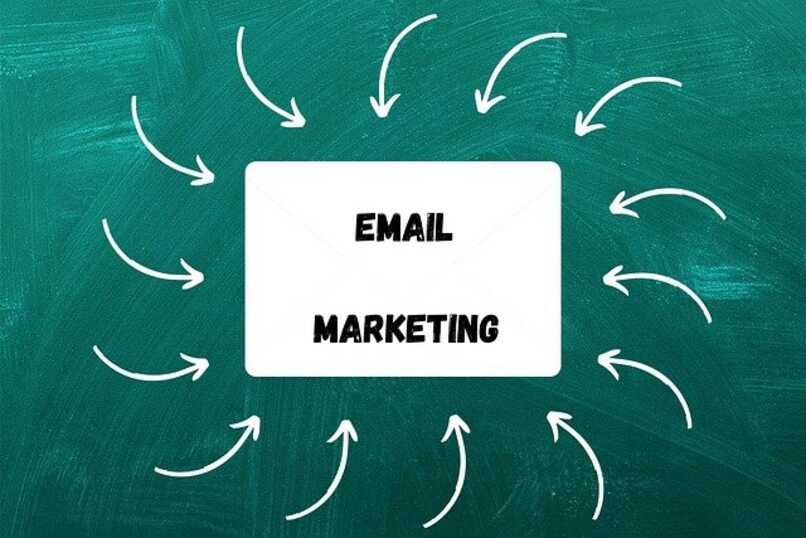
Wie positionieren Sie Ihr Formular am besten für Ihre Benutzer auf der Website?
Wenn Sie Ihr Publikum analysiert oder zumindest einige statistische Tests durchgeführt haben, um Informationen darüber zu erhalten, was der Mehrheit der Besucher Ihrer Website am besten gefällt, können Sie genauer wissen, was für sie am bequemsten und bequemsten ist. .
Wenn Sie das Formular platzieren, platzieren die meisten Websites es am unteren Rand der Seite, damit die Benutzer einen vollständigen Überblick über den Inhalt haben, den Sie im Web haben. Aber es ist auch möglich, dass Sie es so programmieren, dass es erscheint, wenn die Person mehr als 50 % der Seite heruntergeladen hat , es hängt von Ihren Kriterien ab und davon, was Sie für sie am vorteilhaftesten halten.